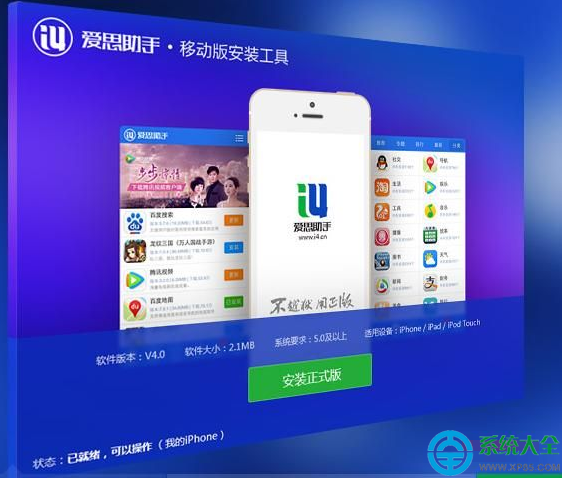蘋果刷機助手改成愛思助手新版支持iPhone5刷機,4s平刷,不支持6.x降到5.x,新更新4、3gs讀密碼、看密碼長度,長的話讀的時間就久。成功後按電源加home鍵退出英文破解模式,新版3.0 新增iPhone5刷機,激活;新增iPhone3gs和iPhone4的6.13的不完美越獄;新增不完美越獄引導開機;增加支持閃退修復,增加海量正版資源,不越獄也能安裝;增加愛思論壇帳號登錄功能,增加網絡收藏app功能等。愛思助手是全球首款集一鍵查詢shsh、一鍵備份shsh、一鍵刷機、一鍵越獄功能於一身的強大利器,你只需輕輕地按下一個按鈕便可以完成查詢shsh、備份shsh、刷機和越獄,真正做到全自動一鍵式刷機越獄。
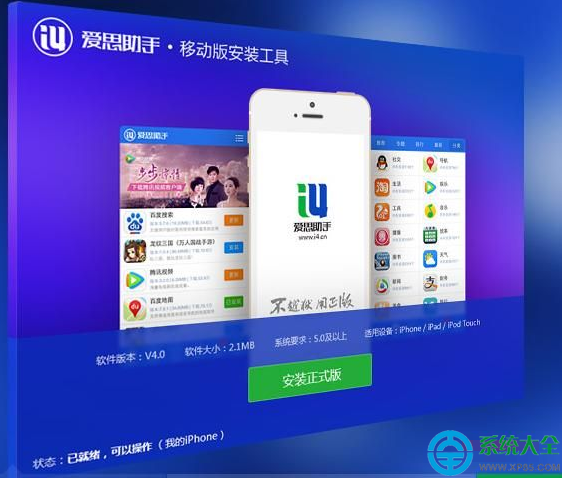
<第一個方法>正常恢復
1 :與電腦連接,關閉設備。
2:關閉後長按開機鍵3秒。
3:不要松開開機鍵同時按住home鍵10秒。
4:松開開機鍵繼續按住home鍵30秒,一直到愛思助手會自動檢測到處於DFU模式的設備再松開
<第二個方法>黑屏恢復
1.用USB線將iPhone連接上電腦,然後你將會聽見電腦已連接成功的提示聲音。
2.請先將iPhone關機,然後你將會聽見電腦未連接成功的提示聲音。
3.請同時按住開關機鍵和home鍵,持續到第10秒的時候,請立即松開開關鍵,並繼續保持按住home鍵。
4.這個時候iTunes會自動啟動,並提示你進行恢復模式(iPhone會一直保持黑屏狀態)。那麼你就可以按住鍵盤上的shift
鍵,點擊“恢復”,選擇相應的固件進行恢復。
<第三個方法>不按任何鍵即可進入DFU模式(只能在windows系統上實現)
1.首先請下載 DFU.RAR (714.63 KB)
2.在你電腦上找到剛才下載的文件並且解壓縮,然後一定要放在的c:/dfu/目錄下
3.將你的iPhone連接上電腦,如果iTunes彈出,請將其關閉。
4.那麼你就可以運行DFU這個軟件。
5.然後輸入“c:/dfu/dfu iBSS.m68ap.RELEASE.dfu” ,這裡不包括雙引號。
6.請耐心等待直到iPhone出現白屏狀態。
7.你就可以開始降級了。
小編推薦《愛思助手官方最新版》
本文來自於【系統之家】 www.xp85.com